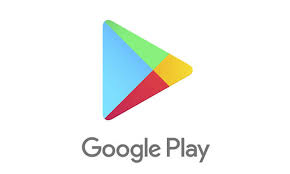Mengupdate aplikasi di perangkat Android Anda adalah langkah penting untuk memastikan aplikasi berjalan dengan optimal, mendapatkan fitur terbaru, dan memperbaiki bug yang mungkin ada. Dalam artikel ini, kita akan membahas cara mengupdate aplikasi Android serta aplikasi Google Play Store itu sendiri. Proses ini sederhana, tetapi penting untuk dipahami agar Anda dapat memaksimalkan pengalaman pengguna di perangkat Anda.
Mengapa Mengupdate Aplikasi Penting?
Sebelum kita membahas langkah-langkah untuk mengupdate aplikasi, penting untuk memahami mengapa pembaruan ini sangat penting. Berikut adalah beberapa alasan mengapa Anda harus rutin mengupdate aplikasi Anda:
- Keamanan: Pembaruan sering kali menyertakan perbaikan keamanan yang melindungi perangkat Anda dari kerentanan.
- Fitur Baru: Banyak pembaruan menghadirkan fitur baru yang meningkatkan fungsionalitas aplikasi.
- Performa yang Lebih Baik: Pembaruan dapat memperbaiki bug dan meningkatkan kinerja aplikasi, membuatnya lebih cepat dan lebih responsif.
- Kesesuaian dengan Versi Android: Beberapa aplikasi memerlukan versi Android terbaru untuk berfungsi dengan baik. Mengupdate aplikasi membantu menjaga kompatibilitas.
Cara Mengupdate Aplikasi Android
Ada beberapa cara untuk mengupdate aplikasi Android. Berikut adalah langkah-langkah yang dapat Anda ikuti:
Metode 1: Mengupdate Melalui Google Play Store
- Buka Aplikasi Google Play Store: Temukan ikon Play Store di layar utama atau dalam daftar aplikasi Anda, lalu ketuk untuk membukanya.
- Akses Menu Pembaruan: Ketuk ikon profil Anda di sudut kanan atas layar. Dari menu yang muncul, pilih opsi “Aplikasi dan perangkat saya.”
- Periksa Pembaruan: Di bagian ini, Anda akan melihat semua aplikasi yang memerlukan pembaruan. Anda dapat memilih “Perbarui semua” untuk memperbarui semua aplikasi sekaligus atau memilih aplikasi tertentu untuk diperbarui satu per satu.
- Tunggu Proses Pembaruan: Setelah Anda memilih aplikasi yang ingin perbaharui, proses pembaruan akan mulai. Tunggu hingga aplikasi selesai perbarui. Setelah selesai, Anda akan melihat opsi “Buka” untuk membuka aplikasi yang baru saja perbarui.
Metode 2: Mengupdate Secara Otomatis
Anda juga dapat mengatur Google Play Store untuk secara otomatis memperbarui aplikasi Anda. Ini adalah cara yang nyaman jika Anda tidak ingin repot memeriksa pembaruan secara manual. Berikut cara mengatur pembaruan otomatis:
- Buka Google Play Store: Seperti sebelumnya, buka aplikasi Play Store di perangkat Anda.
- Akses Pengaturan: Ketuk ikon profil Anda di sudut kanan atas, lalu pilih “Pengaturan.”
- Pilih Pembaruan Otomatis: Ketuk “Jaringan” dan pilih “Pembaruan aplikasi otomatis.” Anda akan memilih beberapa opsi:
- Melalui Wi-Fi: Aplikasi akan perbarui hanya saat terhubung ke Wi-Fi.
- Melalui Data Seluler dan Wi-Fi: Aplikasi akan perbarui kapan saja, baik menggunakan Wi-Fi maupun data seluler.
- Jangan Perbarui Secara Otomatis: Anda harus memperbarui aplikasi secara manual.
- Pilih Opsi yang Diinginkan: Pilih opsi yang sesuai dengan kebutuhan Anda dan kembali ke layar utama.
Metode 3: Mengupdate Aplikasi dari Sumber Lain
Selain Google Play Store, ada beberapa sumber lain di mana Anda dapat mengunduh dan mengupdate aplikasi, seperti situs web pengembang atau platform pihak ketiga. Namun, penting untuk berhati-hati saat menggunakan sumber ini karena risiko keamanan. Pastikan Anda hanya mengunduh aplikasi dari sumber yang terpercaya.
- Unduh APK Terbaru: Kunjungi situs web resmi pengembang atau platform tepercaya untuk mencari file APK terbaru dari aplikasi yang ingin Anda perbarui.
- Aktifkan Instalasi dari Sumber Tidak Dikenal: Sebelum menginstal, Anda perlu mengizinkan perangkat Anda untuk menginstal aplikasi dari sumber tidak dikenal. Buka “Pengaturan” > “Keamanan” > aktifkan “Sumber tidak dikenal.”
- Instal File APK: Setelah mengunduh file APK, buka file tersebut dan ikuti instruksi untuk menginstalnya. Perhatikan bahwa ini mungkin akan menimpa versi aplikasi sebelumnya.
Cara Mengupdate Aplikasi Google Play Store
Seperti aplikasi lainnya, Google Play Store juga perlu perbarui untuk memastikan kinerjanya optimal. Berikut adalah langkah-langkah untuk mengupdate Google Play Store:
1. Periksa Pembaruan Melalui Google Play Store
- Buka Google Play Store: Temukan dan buka aplikasi Play Store.
- Akses Menu Pembaruan: Ketuk ikon profil di sudut kanan atas, lalu pilih “Aplikasi dan perangkat saya.”
- Periksa Pembaruan: Dalam daftar aplikasi, cari “Google Play Store.” Jika ada pembaruan yang tersedia, pilih opsi “Perbarui.”
2. Pembaruan Otomatis untuk Google Play Store
Google Play Store biasanya memperbarui dirinya secara otomatis. Namun, jika Anda mengalami masalah, Anda dapat memaksa pembaruan dengan menghapus cache aplikasi.
- Buka Pengaturan Perangkat: Masuk ke menu “Pengaturan” di perangkat Anda.
- Pilih Aplikasi: Temukan dan pilih “Aplikasi” atau “Manajemen Aplikasi.”
- Cari Google Play Store: Gulir ke bawah dan temukan aplikasi “Google Play Store.”
- Hapus Cache: Ketuk “Penyimpanan,” lalu pilih “Hapus Cache.” Ini akan membantu memperbaiki masalah dan memungkinkan aplikasi untuk memperbarui jika diperlukan.
- Restart Perangkat: Setelah menghapus cache, restart perangkat Anda untuk memastikan perubahan diterapkan.
Tips untuk Mengupdate Aplikasi
- Selalu Gunakan Wi-Fi: Untuk menghindari penggunaan data seluler yang berlebihan, disarankan untuk melakukan pembaruan saat terhubung ke Wi-Fi.
- Periksa Pembaruan Secara Berkala: Walaupun Anda telah mengaktifkan pembaruan otomatis, ada baiknya untuk secara berkala memeriksa aplikasi yang belum terupdate.
- Hati-hati dengan Aplikasi Pihak Ketiga: Jika Anda memilih untuk mengupdate aplikasi dari sumber lain, pastikan Anda memverifikasi keamanannya untuk menghindari malware.